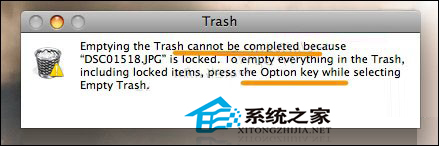一些MAC用户在删除文件的时候,发现一些文件被锁定不能删除。该如何解决这个问题呢?现在就让小编来教你一个解决的方法。

被锁定的文件夹本身不能直接移动,其子目录内的内容不能更改,但其上层文件夹并不受锁定的影响。因此,倘若你需要移动被锁定的文件,只需通过移动上层文件夹将内含锁定的文件或文件夹转移至垃圾箱或目标文件夹。
而Mac OS X下,锁定文件(夹)以及解锁的过程很简单。只要选择要锁定或解锁的文件(夹),然后按下组合键『Apple+I』(或右键选择“显示简介”“get info”),在文件夹或文件简介界面勾选或勾除锁定选项即可。
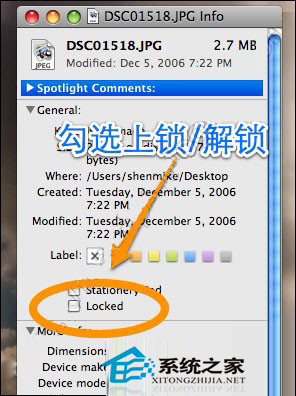
如果某个路径下有多个文件或文件夹需要上锁或解锁,可以将这些文件(夹)全部选上,然后用组合键『Option+苹果键+i』。所有的文件信息将在一个简介中显示出来,只要勾选或勾除锁定选项一次就一气呵成了。文件和文件夹被锁定之后将不能从“简介”中修改所有人和权限。如果试图修改,系统将弹出警告信息,提示此操作不能完成,出现意外错误,错误代码为120。对文件(夹)加锁可以避免自己或他人在使用电脑时不慎被更改、移动或删除。倘若你需要删除一个加锁文件,系统会跳出提示框:
你会看到上面这个对话框有两个选择:停止(Stop)和继续 (Continue)。如果选择“停止”,系统将取消清倒废纸篓操作,因此,废纸篓的所有内容都将保存。如果选择“继续”,除了被锁定文件或文件夹的上层 目录将逐层保留以及被锁定文件夹内的文件及第一层子目录被保留以外,其他未被所定的文件或文件夹将被清除。废纸篓里有多少个被锁定的文件存在,当清空时便 会有多少个提示跳出,等待用户选择是否继续或停止操作。让被锁定的文件或文件夹在清空废纸篓时立即被清空的方法是按住Option键的同时进行倾倒废纸篓 的操作(组合键苹果键、Shift、Option以及Delete)。当然,如果你是苹果新生,害怕一不小心删除了系统文件。你可以从Finder工具栏 选择“安全清倒废纸篓”(Secure Empty Trash)。安全清倒废纸篓与清倒废纸篓的区别,除了上述的对于锁定或正在运行的文件或文件夹在用法上的不同,最主要的是,采用安全清到废纸篓后文件的 原先所占的空间将被系统的自动生成的数据所占据,原来的文件将无法找回,而“清倒废纸篓”只是清除了文件的索引信息,对文件本身的破坏并不严重,如果用第 三方软件及时进行修复或可找回被删除的文件。